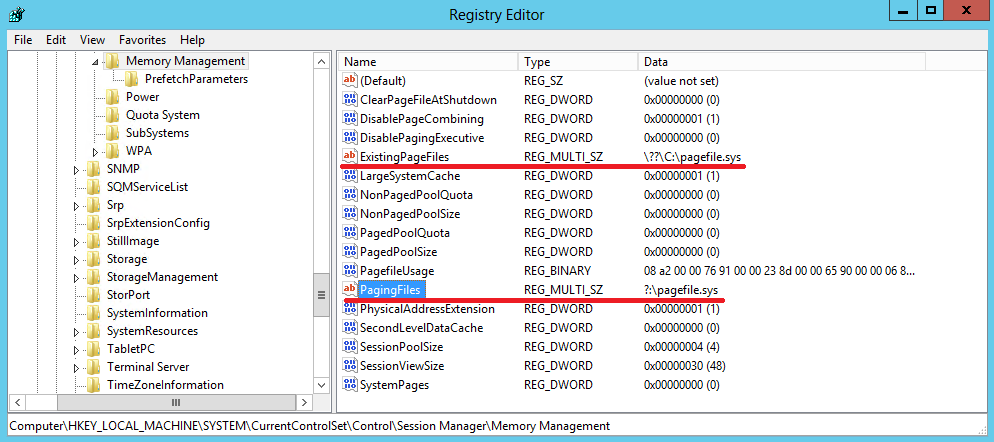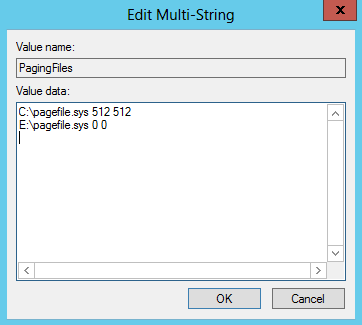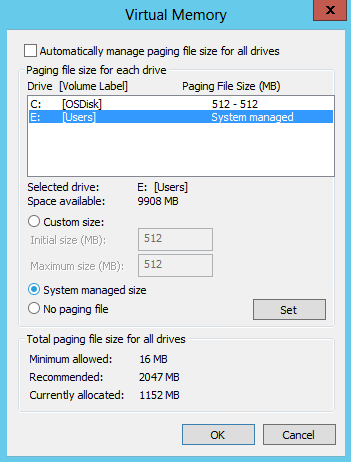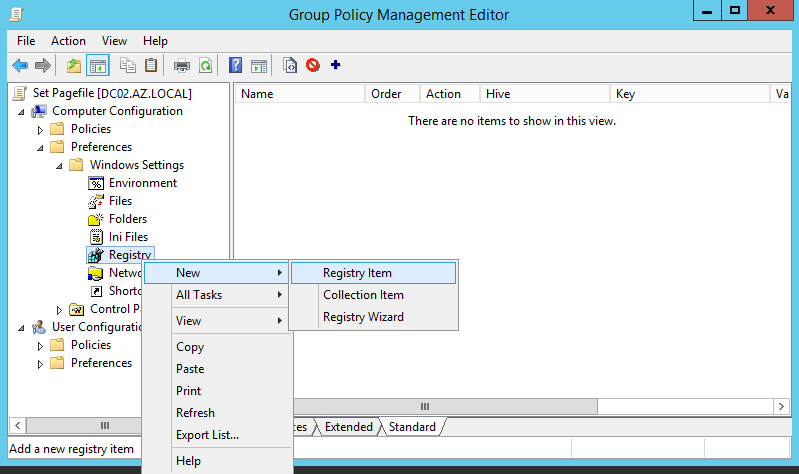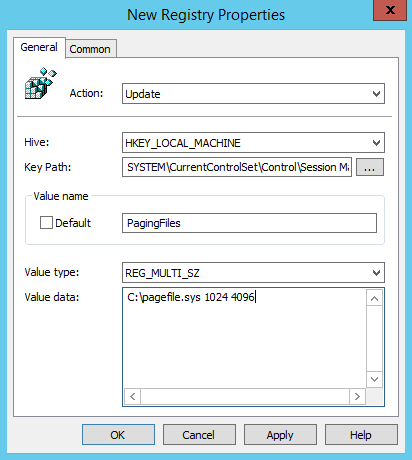- MagicPast.NET:
- Linux Windows Софт Hardware BIOS Вебмастеру Интернет Сеть C++ Звук Статьи Автомобильные устройства PDA
- Файл подкачки
- Вики IT-KB
- Инструменты пользователя
- Инструменты сайта
- Боковая панель
- Настройка файла подкачки Windows на сервере SQL Server
- Как определить нужен ли swap на сервере
- Сообщество InfoboxCloud
- Облачные серверы Infobox Cloud
- Категории
- Прямой эфир
- Блоги
- Настройка swap-файла на контейнере Windows Server 2008
- Настройка файла подкачки с помощью реестра и групповых политик
- Реестр
- Групповые политики
MagicPast.NET:
Linux Windows Софт Hardware BIOS Вебмастеру Интернет Сеть C++ Звук Статьи Автомобильные устройства PDA
IP адрес: 185.151.241.146
Версия протокола: HTTP/1.1
Локальный порт: 57765
Windows Server 2008
Windows Server 2003
Файл подкачки (Swap)
Master Boot Record (MBR)
Навигация: Главная — Windows — Файл подкачки Windows Vista/Windows 7/Windows 8/Windows 8.1/Windows 10
Файл подкачки
«Пуск ->Панель управления -> Система -> Дополнительные параметры системы -> Быстродействие -> Параметры -> Дополнительно -> Виртуальная память -> Изменить»
Снимаем галочку «Автоматически выбирать объем файла подкачки». Ставим переключатель в положение «Указать размер» ставим минимальное и максимальное значения одинаковыми и нажимаем «Задать»
Рекомендуемый размер файла подкачки, в 1,5-2 раза больше объема оперативной памяти, но можно ставить намного больше.
Настройка параметров реестра
В реестре, ветка с параметрами swap-файла находится по следуюущему адресу:
HKEY_LOCAL_MACHINE\SYSTEM\CurrentControlSet\Control\Session Manager\Memory Management
Мультистроковый параметр ExistingPageFiles — содержит информацию о расположении всех файлов подкачки на компьютере.
Если у Вас 2 файла подкачки на диске C: и на диске D:, то значение параметра «ExistingPageFiles» должно быть следующим:
Имя файла Вы можете задать любым! например «swap»
Мультистроковый параметр PagingFiles — содержит информацию о минимальном и максимальном размерах каждого файла подкачки.
Если у вас два файла подкачки: 1 гигабайт на диске C и 2 гигабайт на диске D, то:
параметр «PagingFiles» получит значение:
DWORD параметр TempPageFile — указывает системе о необходимости создания временного файла подкачки (значение — 1, если нужен временный файл). При отсутствии такой необходимости параметр TempPageFile имеет значение 0 или вовсе отсутствует реестре.
DWORD параметр DisablePagingExecutive — указывает на запрет выгружать в файл подкачки ядро и драйверы Windows.
Значение 1 — запретить, 0 — не запрещать.
DWORD параметр ClearPageFileAtShutdown — очистка своп-файла при выключении компьютера.
Значение 1 — очищать своп файл при выключении, 0 — не очищать.
Вики IT-KB
Пошаговые руководства, шпаргалки, полезные ссылки.
Инструменты пользователя
Инструменты сайта
Боковая панель
Настройка файла подкачки Windows на сервере SQL Server

Вызовем апплет управления свойствами системы sysdm.cpl. В открывшейся форме переходим на закладку управления расширенными настройками Advanced и в блоке Performance нажимаем кнопку Settings. В дополнительно открывшейся форме переходим на вкладку Advanced и в разделе Virtual memory используем кнопку Change, чтобы изменить параметры файла подкачки.
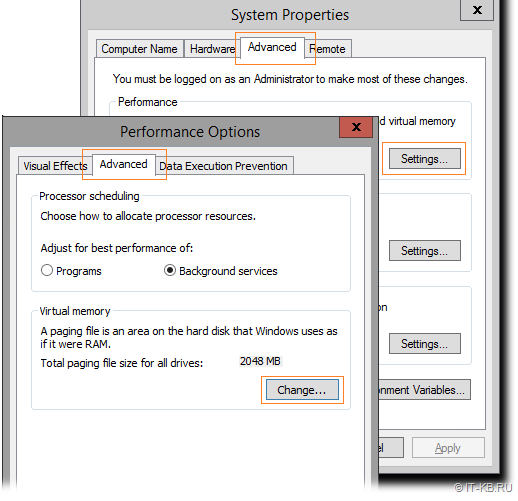
Отключим используемое по умолчанию автоматическое определение размера файла подкачки, укажем первичный (Initial size) и максимально допустимый (Maximum size) размеры файла через опцию Custom size (например, от 2GB, но не больше 4GB) и нажмём Set, затем OK.
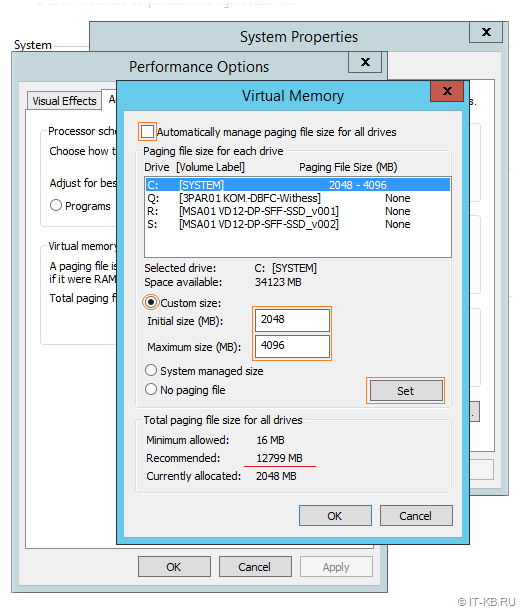
Устанавливая файл подкачки ограниченного размера следуют выполнять дальнейший контроль процента его использования, чтобы не получилось так, что системе под продуктивными нагрузками на самом деле требуется больший объём подкачки, чем установлен. Следить за этим показателем можно с помощью консоли Performance Monitor и счётчиков производительности:
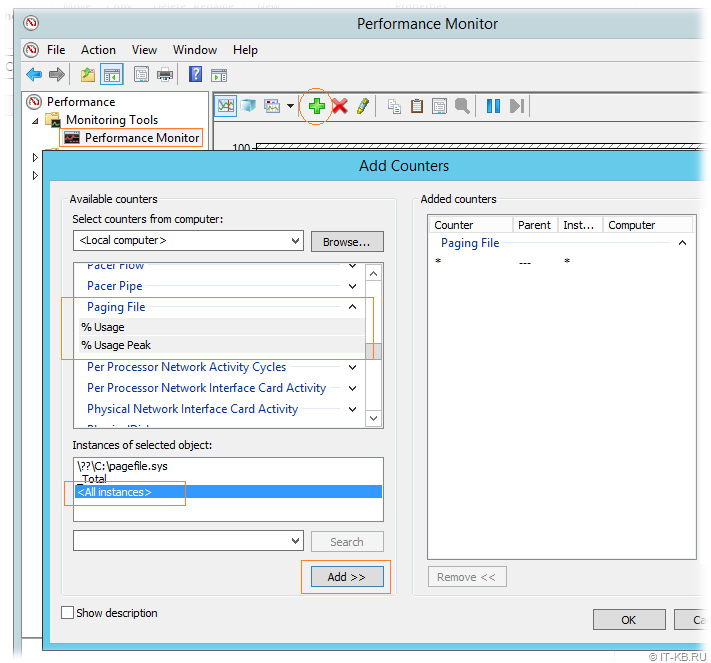
После добавления визуализации указанных счётчиков в нашем примере становится видно, что текущее использование файла подкачки на нулевом уровне.
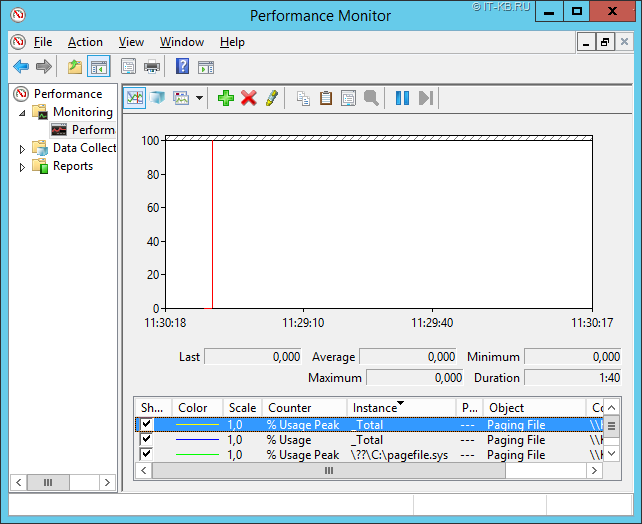
Так как в системах Windows Server 2012 и выше на размер файла подкачки влияют требования, выставляемые к аварийному дампу системы (memory.dmp), мы можем сократить эти требования за счёт изменения параметров создания аварийного дампа. Для этого в том же апплете управления свойствами системы sysdm.cpl на закладке управления расширенными настройками Advanced в блоке Startup and Recovery нажимаем кнопку Settings. В открывшейся форме в разделе System failure вместо Automatic memory dump выбираем Small memory dump
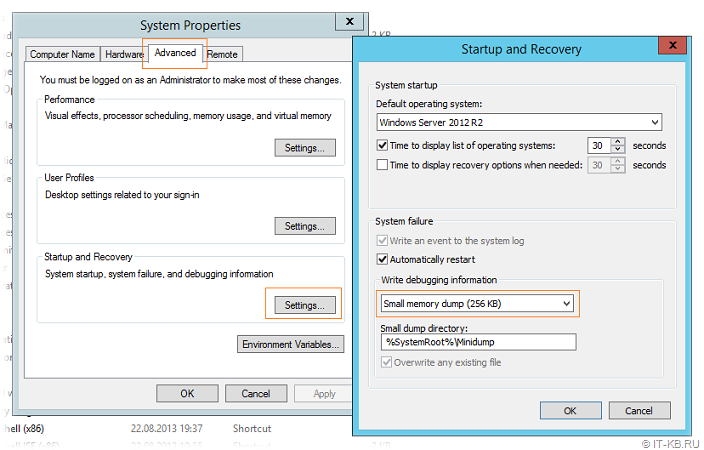
Дополнительные источники информации:
Проверено на следующих конфигурациях:
| Версия ОС |
|---|
| Microsoft Windows Server 2012 R2 Standard EN (6.3.9600) |

Алексей Максимов
Время публикации: 10.02.2019 20:51
Как определить нужен ли swap на сервере
SWAP часто использовался когда стоимость дисков была значительно меньше стоимости оперативной памяти. Когда серверу не хватало — он начинал использовать выделенный для этого объем на диске. по факту задействовалось больше памяти, чем есть в наличии.
В настоящее время стоимость RAM сильно уменьшилась и значительно экономии не получается. Поэтому SWAP используют реже.
Минусы SWAP
- RAM быстрее постоянной памяти, т.е. даже если система задействует раздел на диске операции будут выполняться медленнее по сравнению с такими же, для которых RAM.
- SWAP лучше не применять с SSD дисками. Виртуальная память предполагает частые к ней обращения, если это RAM операции происходят быстро, их количество и частота на сроке службы компонентов не сказывается. Если же с очень большой частотой что-либо записывать на SSD диск и удалять с него — срок службы сокращается.
Плюсы SWAP
- SWAP можно использовать как и раньше для того, чтобы уменьшить расходы на содержание сервера. Особенно если приложение потребляет значительное количество памяти, файлы при этом не занимают много места.
В общем случае учитывая дешевизну RAM SWAP использовать не следует, операции в любом случае будут выполняться не максимально быстро, также будет расходоваться ресурс диска.
Используется ли SWAP можно выяснить посмотрев информацию по свободной оперативной памяти
total used free shared buff/cache available
Mem: 1870 1218 131 147 520 555
Swap: 1903 0 1903
В примере команда выполнена на Desktop системе с Ubuntu и по умолчанию подключен SWAP, при этом он не задействуется поскольку памяти хватает. В колонках total и free значение 1903, в колонке used — 0
При каком потреблении памяти система должна задействовать SWAP определяется параметром swappiness. В Ubuntu это 40%, т.е. как только будет оставаться менее 40% свободной памяти система начнет использовать диск.
Значение можно поменять
От имени суперпользователя нужно выполнить sysctl -p чтобы изменения вступили в силу
vm.swappiness = 35
На сервере все значения изначально будут нулевыми.
Если раздел на диске, который будет использоваться как оперативная память, нужен — его можно добавить по инструкции.
Сообщество InfoboxCloud
Облачные серверы Infobox Cloud
Категории
Прямой эфир
fadich 11 ноября 2015, 17:09
trukhinyuri 4 августа 2015, 04:41
trukhinyuri 23 января 2015, 14:46
trukhinyuri 30 октября 2014, 23:31
dimasmagadan 25 августа 2014, 09:12
trukhinyuri 22 июня 2014, 17:06
trukhinyuri 15 января 2014, 12:06
trukhinyuri 21 ноября 2013, 23:29
Блоги
- Дата-центры0.00
- Java0.00
- Технологии разработки0.00
- Производительность0.00
- Облачные серверы Infobox Cloud0.00
- Облачный хостинг Infobox Jelastic0.00
- VPS от Infobox0.00
- Быстрый хостинг сайтов Infobox0.00
- Node.JS0.00
- Истории успеха0.00
Настройка swap-файла на контейнере Windows Server 2008
Если при создании сервера вы не поставили отметку в строке «Я хочу управлять ядром», вы используете контейнеры, на которых swap определяется автоматически и изменить его нельзя.
Если вы сделали отметку в этой строке, значит вы используете виртуальные машины. Настройки на виртуальных машинах Windows изменения производятся стандартными средствами:
Откройте Панель управления — Система — Дополнительные параметры системы (Дополнительно).
В открывшемся окне переключитесь на вкладку Дополнительно. В блоке «Виртуальная память» нажмите кнопку «Изменить».
Отключите отметку «Автоматически выбирать объем файла подкачки» и настройте параметры вручную. Для этого отметьте пункт «Указать размер», установите одинаковый размер минимума и максимума и нажмите кнопку «Задать».
Рекомендуемый размер файла подкачки должен быть в 1,5-2 раза больше объема оперативной памяти, но можно ставить намного больше.
Настройка параметров
В реестре файл подкачки настраивается следующими параметрами:
HKEY_LOCAL_MACHINE\SYSTEM\CurrentControlSet\Control\Session Manager\Memory Management\PagingFiles — Размеры и имена файлов подкачки на разных дисках.
Синтаксис: C:\swap 1024 1024 ([путь][минимальный размер][максимальный размер], имя файла можно задавать любое)
HKEY_LOCAL_MACHINE\SYSTEM\CurrentControlSet\Control\Session Manager\Memory Management\DisablePagingExecutive — Запретить выгружать в файл подкачки ядро и драйверы Windows.
Значение 1 — запретить, 0 — не запрещать.
HKEY_LOCAL_MACHINE\SYSTEM\CurrentControlSet\Control\Session Manager\Memory Management\ClearPageFileAtShutdown — Очистка своп-файла при выключении компьютера.
Значение 1 — очищать своп файл при выключении, 0 — не очищать.
Если вышеперечисленных ключей нет в реестре, вы можете создать их сами. Все ключи являются «Параметр DWORD».
«Правой кнопкой мышь -> Создать -> Параметр DWORD»
Настройка файла подкачки с помощью реестра и групповых политик
В одной из предыдущих статей я рассказывал о том, что из себя представляет файл подкачки и как правильно выбирать и настраивать его размер. Сегодня речь также пойдет о файле подкачки и о том, как производить его настройку с помощью реестра и групповых политик.
Напомню, что по умолчанию размером файла подкачки управляет система. Вот так выглядят настройки в графической оснастке.
Реестр
В реестре параметры виртуальной памяти находятся в разделе HKLM\SYSTEM\CurrentControlSet\Session Manager\Memory Management. За текущие настройки отвечает параметр PagingFiles, а в параметре ExistingPageFiles показаны имеющиеся на данный момент в системе файлы подкачки.
Параметр PagingFiles имеет тип Multi-String (мультистроковый). Соответственно настройки каждого файла подкачки указываются в отдельной строке. Формат записи следующий:
FileName Minimum(MB) Maximum(MB)
Если оба значения указать равными нулю, то тогда размером файла будет управлять система (System managed size). Если же для диска нет соответствующей строчки, то файл подкачки на нем создаваться не будет (No paging file).
Например предположим, что у нас имеется 2 логических диска C и E. Для диска С укажем фиксированный размер файла 512Мб, а на Е управление размером доверим системе:
C:\pagefile.sys 512 512
E:\pagefile.sys 0 0
В графической оснастке эти настройки будут выглядеть так.
Групповые политики
В групповых политиках нет специальных параметров для управления файлом подкачки. Однако там есть предпочтения групповых политик (Group Policies PreferencesPreferences), с помощью которых можно централизованно управлять параметрами реестра. Для этого надо открыть GPO, перейти в раздел Preferences\Windows Settings\Registry и выбрать создание нового параметра реестра.
В поле Action лучше указать Update, т.к. параметр уже имеется.
После того, как политика отработает, требуемые настройки будут на всех компьютерах, к которым она применится. И еще один важный момент — хотя настройки реестра применяются сразу, но для изменения текущих параметров файла подкачки необходима перезагрузка.